Wie lösche ich meine gesamten persönlichen Daten von meinem Gerät?
Beim Kauf eines neuen Geräts oder beim Wechsel zu einem neuen Gerät solltest du unbedingt alle persönlichen Daten von deinem alten Gerät zurücksetzen und entfernen. Erfahre mehr darüber, wie du deine persönlichen Daten schützen kannst, indem du dein Gerät auf die Werkseinstellungen zurücksetzt und alle Daten löschst.
Bevor du die untenstehenden Empfehlungen ausprobierst, solltest du überprüfen, ob die Software deines Geräts und die dazugehörigen Apps der jeweils aktuellsten Version entsprechen. So aktualisierst du die Software deines Mobilgeräts:
Schritt 1. Gehe zu Einstellungen > Software-Update.
Schritt 2. Tippe auf Herunterladen und installieren.
Schritt 3. Befolge die Anweisungen auf dem Display.
Überprüfung 1 Sichere deine Daten, bevor du Auf Werkseinstellungen zurücksetzen ausführst
Beim Zurücksetzen deines Geräts auf die Werkseinstellungen werden deine Daten dauerhaft gelöscht und können nicht wiederhergestellt werden. Daher ist es wichtig, dass du alle deine Daten im Voraus an einen sicheren Ort abspeicherst. Stelle mithilfe von Smart Switch eine Verbindung zwischen deinem Gerät und einem PC her, und deine Daten zuverlässig zu sichern.
Was ist Smart Switch?
Smart Switch ist ein PC-Programm, mit dem du Daten sichern oder gesicherte Daten auf neue oder vorhandene Geräte übertragen und so deine Software bequem auf die neueste Version aktualisieren kannst. Smart Switch ist bei den meisten Galaxy Modellen standardmässig installiert und kann durch Navigieren zu den Einstellungen > Konten und Sicherung > Smart Switch aktiviert werden.
Schritt 1 Lade Smart Switch PC auf deinem PC herunter. Klicke hier, um Smart Switch PC herunterzuladen.
Schritt 2 Öffne nach Abschluss der Installation das Programm Smart Switch. Verbinde das Gerät und den PC über ein USB-Kabel.
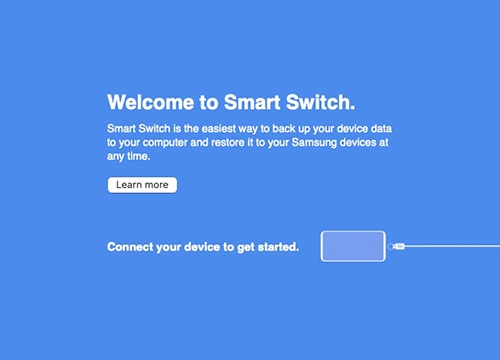
Schritt 3 Wähle auf deinem Gerät Zulassen in der Pop-up-Mitteilung «Zugriff auf Telefondaten erlauben?»
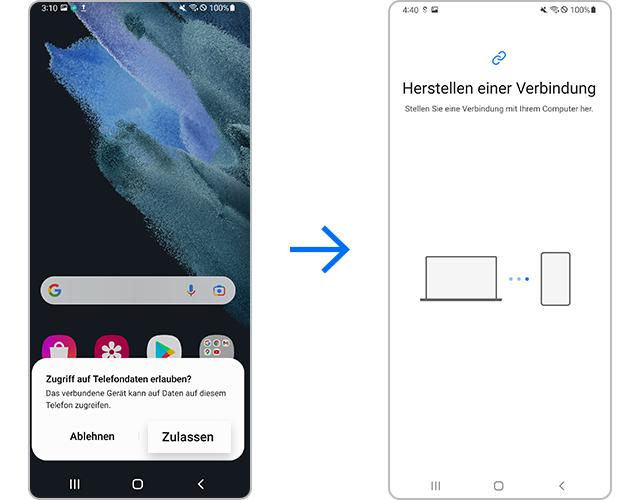
Schritt 4 Sobald die Verbindung erfolgreich hergestellt wurde, wird auf dem PC ein Fenster angezeigt. Wähle Sichern in der unteren linken Ecke des Bildschirms.
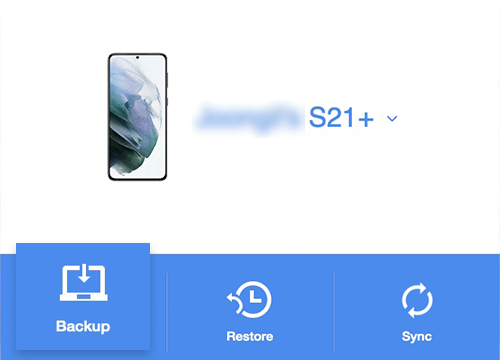
Schritt 5 Nachdem du die gesicherten Dateien überprüft hast, wähle OK.
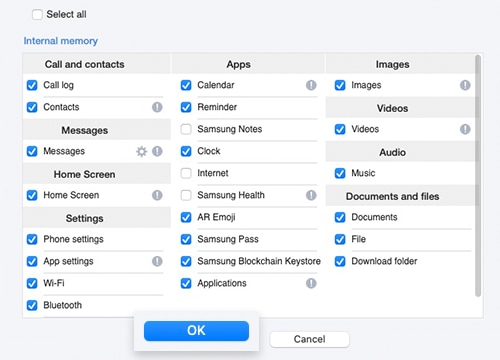
Schritt 6 Dein PC startet automatisch den Sicherungsvorgang. Je nach Grösse der zu sichernden Daten kann dies einige Minuten dauern. Klicke nach Abschluss auf OK.
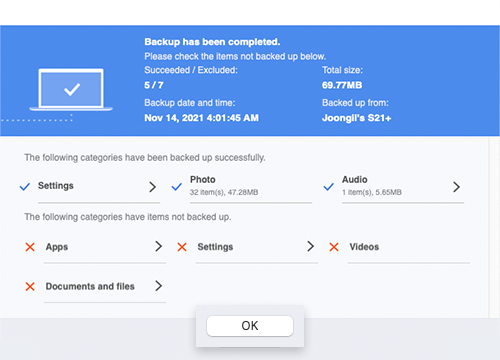
Hinweis:
- Kontakte, Memos, Nachrichten, Kalender, jüngster Verlauf, Inhalte, Videos, Musik, Fotos, Dokumente, Apps, Kontoinformationen und -einstellungen, Wecker/Uhrzeit, E-Mail-Kontoinformationen, Startbildschirm, Einstellungen usw. können über Smart Switch übertragen werden. Versteckte Dateien und Dateien, die sich im Sicheren Ordner befinden, werden jedoch nicht übertragen.
Um versteckte Dateien oder Dateien im Sicheren Ordner zu übertragen, deaktiviere zunächst die Sicherheitseinstellungen.
Überprüfung 2 Löschen eines Google-Kontos
Bevor du dein Gerät zurücksetzt, trenne das mit deinem Gerät verbundene Google-Konto. Wenn du dein Gerät auf die Werkseinstellungen zurücksetzt, während es mit deinem Google-Konto verbunden ist, verlangt das Gerät möglicherweise eine Authentifizierung über dein Google-Konto und -Passwort.
Hast du mehrere Google-Konten verbunden, wiederhole die folgenden Schritte, bis alle Konten gelöscht sind.
Überprüfung 3 Auf Werkseinstellungen zurücksetzen über die Einstellungen
Die Funktion Auf Werkseinstellungen zurücksetzen über das Menü Einstellungen löscht alle Daten, einschliesslich Dateien und heruntergeladene Apps, dauerhaft.
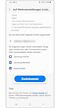

Hinweis:
- Mithilfe der Funktion Auf Werkseinstellungen zurücksetzen setzt du dein Gerät auf die Werkseinstellungen zurück und kannst deine persönlichen Dateien wie Downloads, Klingeltöne, Bilder, Anwendungen, Kontakte usw., die sich auf deinem internen Speichergerät befinden, löschen oder zurücksetzen.
- Bei Geräten, die externen Speichermedien unterstützen, löscht die Funktion Auf Werkseinstellungen zurücksetzen keine Daten, die auf einer SD-Karte gespeichert wurden. Wenn du also vorhast, dein Gerät zu verkaufen oder anderweitig abzugeben, stelle sicher, dass du vorher die Verbindung zu deinem Konto trennst und die SD-Karte entfernst. Du kannst alle Daten auf deiner SD-Karte löschen, indem du zu Einstellungen > Akku- und Gerätewartung > Speicher > SD-Karte > Formatieren > SD-Karte formatieren navigierst.
Informationen zur FRP-Authentifizierung (Factory Reset Protection/Schutz vor unbefugtem Zurücksetzen) nach dem Auf Werkseinstellungen zurücksetzen
In Übereinstimmung mit den Sicherheitsrichtlinien von Google wird diese Ansicht auf Geräten mit FRP (Factory Reset Protection/Schutz vor unbefugtem Zurücksetzen) angezeigt, einer Funktion, die mit Android 5.1 (Lollipop OS) eingeführt wurde. Die Funktion wurde mit dem Ziel eingeführt, andere daran zu hindern, verloren gegangene Telefone zurückzusetzen und wiederzuverwenden, und kann eine Google-Kontoauthentifizierung in den Fällen erforderlich machen, in denen das Gerät über Methoden abseits des normalen Neustarts oder der Funktion Auf Werkseinstellungen zurücksetzen zurückgesetzt oder neu gestartet wurde.
Falls du dein Google-Kontopasswort vergessen hast, solltest du ein Service-Center in deiner Nähe aufsuchen und einen Techniker zur Fehlerbehebung hinzuziehen.
Hinweis: Die Screenshots und Menüs der Geräte können je nach Gerätemodell und Softwareversion variieren.
War diese Information hilfreich für dich?
Danke für deine Rückmeldung!
Bitte beantworte alle Fragen.




















